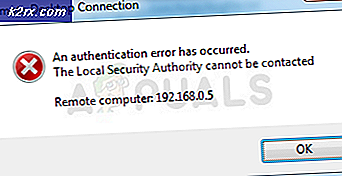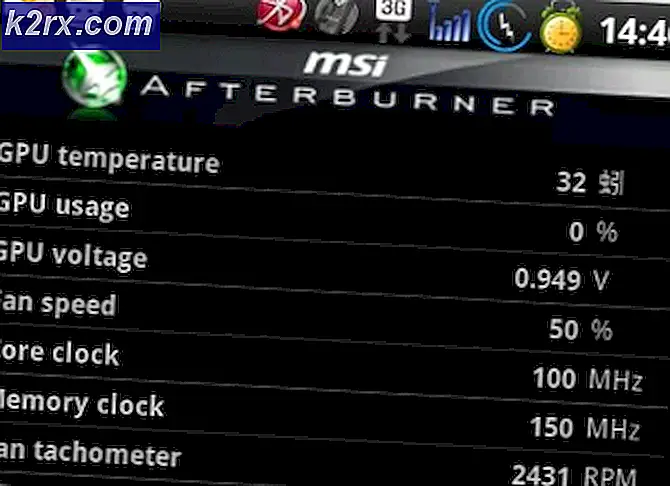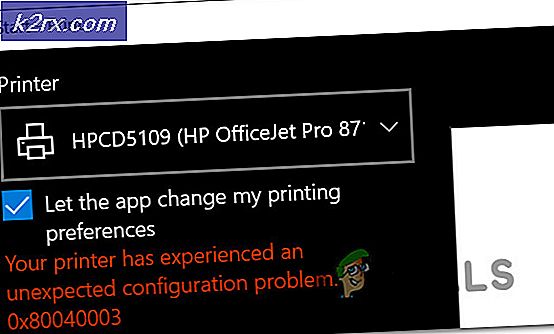Fix: Hög CPU-användning av xboxstat.exe
Spelare med trådlösa Xbox 360-kontroller kommer att känna till xboxstat.exe-processen. Det startas när Windows startar och mest anmärkningsvärt har rapporterats till hog CPU-resurser. I den här artikeln dyker vi djupare på vad xboxstat är och vet sedan hur man löser sina relaterade problem.
Om du är en PC-spelare med en Xbox 360-gamepad kan du hitta xboxstat.exe som körs på din dator. Denna process kommer med de officiella xbox-gamepaddrivrutinerna, och laddas under start. Även om xboxstat.exe kommer installeras med gamepad-drivrutinerna, krävs det inte för regulatorn att arbeta. Den exakta användningen av denna process kan inte bestämmas, men man tror att det samlar statistisk information om din spelning till Microsoft.
Av någon anledning förbrukar xboxstat.exe mycket CPU-resurser. Som rapporterats av vissa användare förbrukades det på ungefär 50% -90% av CPU-resurserna. Att bli av med programmet kommer inte att skada din dator, så vi förklarar hur du tar bort det.
PRO TIPS: Om problemet är med din dator eller en bärbar dator, bör du försöka använda Reimage Plus-programvaran som kan skanna förvaret och ersätta korrupta och saknade filer. Detta fungerar i de flesta fall där problemet uppstått på grund av systemkorruption. Du kan ladda ner Reimage Plus genom att klicka härWindows 7 eller tidigare
- Tryck på Windows-tangenten + R, skriv msconfig och klicka på OK .
- Klicka på fliken Start och bläddra igenom listan tills du hittar Microsoft Xbox 360-tillbehör med kommandokolonnen som har C: \ Program Files \ Microsoft Xbox 360 Tillbehör \ Xboxstat.exe
- Avmarkera rutan bredvid den här posten och klicka på OK .
- Klicka på startfliken
- Bläddra tills du hittar Microsoft Xbox 360-tillbehör (i kommandokolumnen kommer det att bli något som C: \ Program \ Microsoft Xbox 360 Accessoarer \ Xboxstat.exe) och avmarkera sedan kryssrutan
- Klicka på OK och klicka sedan på Starta om nu eller starta om senare. När du har startat om visas inte xboxstat.exe igen.
Windows 8 och Nyare
- Tryck på Ctrl + Shift + Esc för att öppna Windows Task Manager.
- Klicka på fliken Start och bläddra igenom listan tills du hittar Microsoft Xbox 360-tillbehör .
- Markera posten och klicka på Inaktivera längst ner i fönstret Aktivitetshanteraren.
- Stäng uppgiftshanteraren och starta om datorn. När du har startat om visas inte xboxstat.exe igen.
PRO TIPS: Om problemet är med din dator eller en bärbar dator, bör du försöka använda Reimage Plus-programvaran som kan skanna förvaret och ersätta korrupta och saknade filer. Detta fungerar i de flesta fall där problemet uppstått på grund av systemkorruption. Du kan ladda ner Reimage Plus genom att klicka här